Phương pháp chèn và sao chép file PDF vào Word nhanh chóng và chính xác nhất
Khi nhận được tài liệu hoặc dữ liệu định dạng PDF, bạn muốn chỉnh sửa hoặc sao chép một phần nhưng gặp khó khăn vì PDF thường không cho phép can thiệp trực tiếp. Vậy làm thế nào để chuyển đổi file PDF sang Word để dễ dàng soạn thảo? Cùng Tripi khám phá cách chèn và sao chép file PDF vào Word nhanh và chuẩn nhất.

Trường hợp 1: Áp dụng cho file PDF có dung lượng nhỏ, ít trang hoặc khi bạn muốn chỉnh sửa hoặc sao chép toàn bộ nội dung file PDF.
Bước 1: Nhấp chuột phải vào file PDF → chọn Open with (1) → chọn Word (2).
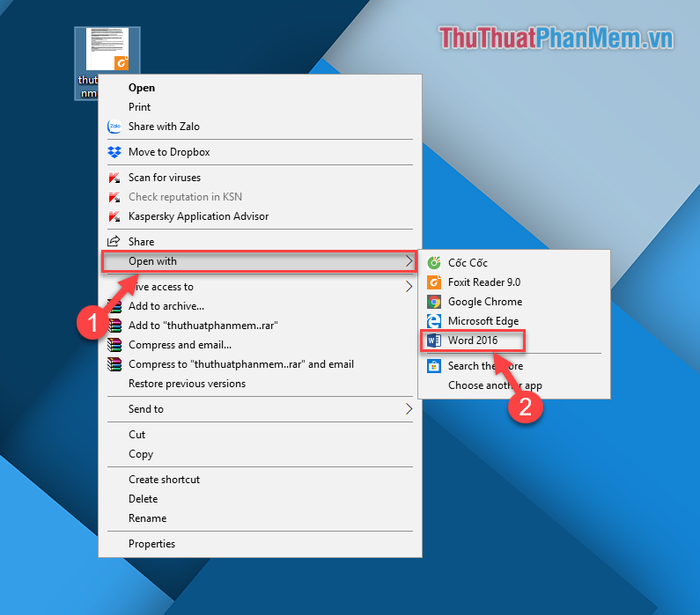
Bước 2: Một thông báo hiện ra, bạn nhấn vào OK để tiếp tục.
Hệ thống sẽ tự động chuyển đổi file PDF sang Word. Tốc độ chuyển đổi phụ thuộc vào dung lượng và số trang của file PDF, file càng nhẹ và ít trang thì quá trình càng nhanh chóng.
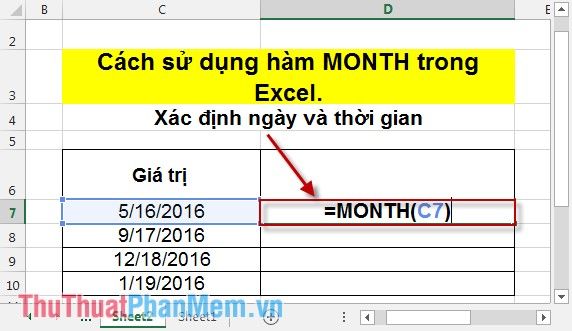
Bước 3: Toàn bộ nội dung file PDF đã được chuyển sang Word. Bây giờ, bạn có thể thoải mái sao chép, chỉnh sửa và xử lý văn bản theo ý muốn.
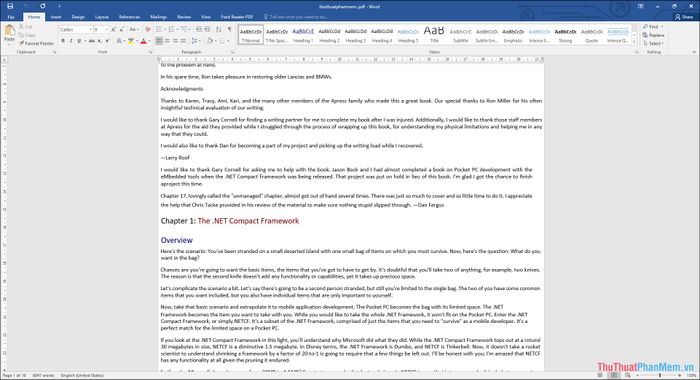
Trường hợp 2: Dành cho những file PDF có kích thước lớn, chứa hàng trăm trang hoặc khi bạn chỉ muốn sao chép một đoạn văn bản ngắn từ file PDF.
Đầu tiên, hãy tải phần mềm đọc file PDF có tên Foxit Reader để bắt đầu.
Link tải: https://www.foxitsoftware.com/pdf-reader/
Sau khi hoàn tất tải và cài đặt, bạn hãy mở file PDF bằng phần mềm Foxit Reader.
Bước 1: Nhấp chuột phải vào file PDF → chọn Open with (1) → chọn Foxit Reader (2).
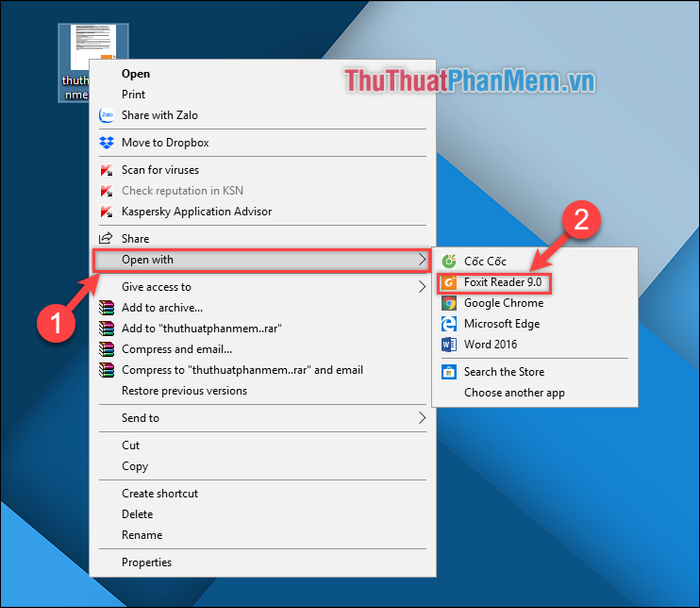
Bước 2: Để sao chép một đoạn văn bản, bạn chọn công cụ Select Text ở góc trái phần mềm hoặc sử dụng phím tắt Alt + 6.
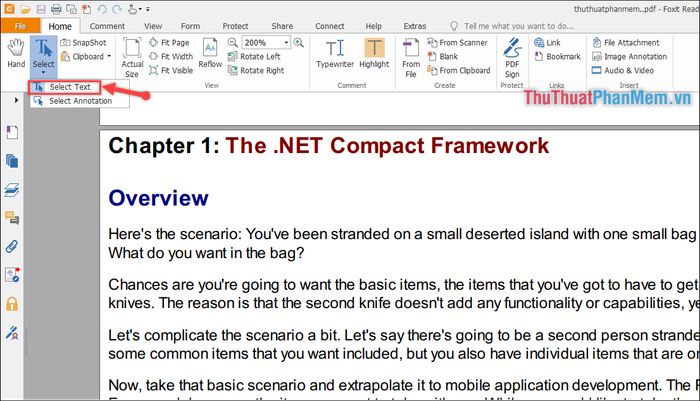
Bước 3: Tiếp theo, bôi đen đoạn văn bản cần sao chép, nhấp chuột phải và chọn hoặc sử dụng tổ hợp phím Ctrl + C.
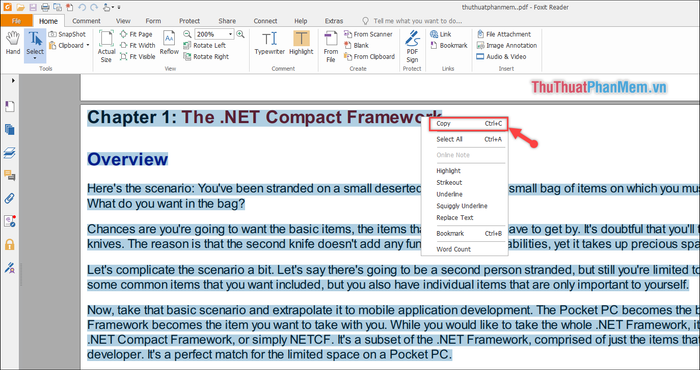
Bước 4: Mở một trang Word mới, nhấp chuột phải và chọn Paste Options với tùy chọn Keep Text Only.
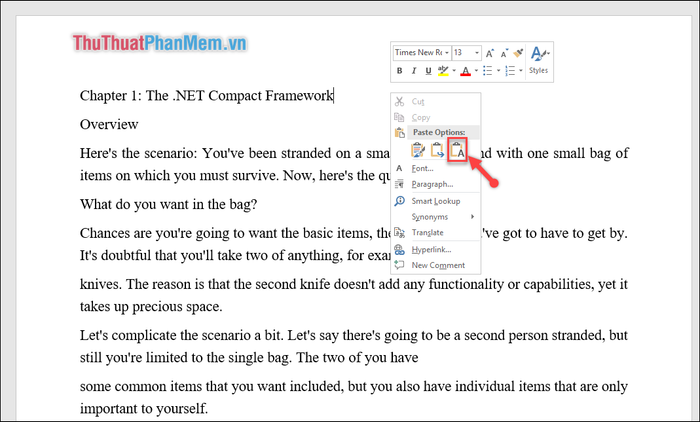
Như vậy, đoạn văn bản từ file PDF đã được chuyển sang Word một cách nhanh chóng và dễ dàng.
Lưu ý:
Các thao tác sao chép chỉ áp dụng được với các file PDF thông thường. Đối với file PDF bị khóa, bạn cần mở khóa (unlock) bằng công cụ trực tuyến trước khi thực hiện.
https://www.sodapdf.com/vi/unlock-pdf/
Sau khi mở khóa thành công, bạn có thể thực hiện các thao tác sao chép như hướng dẫn ở trên.
Trên đây, Tripi đã chia sẻ với bạn phương pháp chèn và sao chép file PDF vào Word một cách nhanh chóng và chính xác. Chúc bạn thực hiện thành công!
Có thể bạn quan tâm

Top 13 Công Ty Cung Cấp Đồ Kim Khí Chất Lượng Và Uy Tín Nhất Tại Việt Nam

Hướng dẫn cách làm củ niễng xào thịt bò giòn rụm, ngon miệng và giàu dinh dưỡng.

Top 11 quán trà sữa tuyệt vời tại thành phố Vinh, Nghệ An

Top 3 đại lý gạo chất lượng và uy tín tại Huế

Top 8 tiệm nails mang đậm phong cách Hàn Quốc tại TP.HCM


